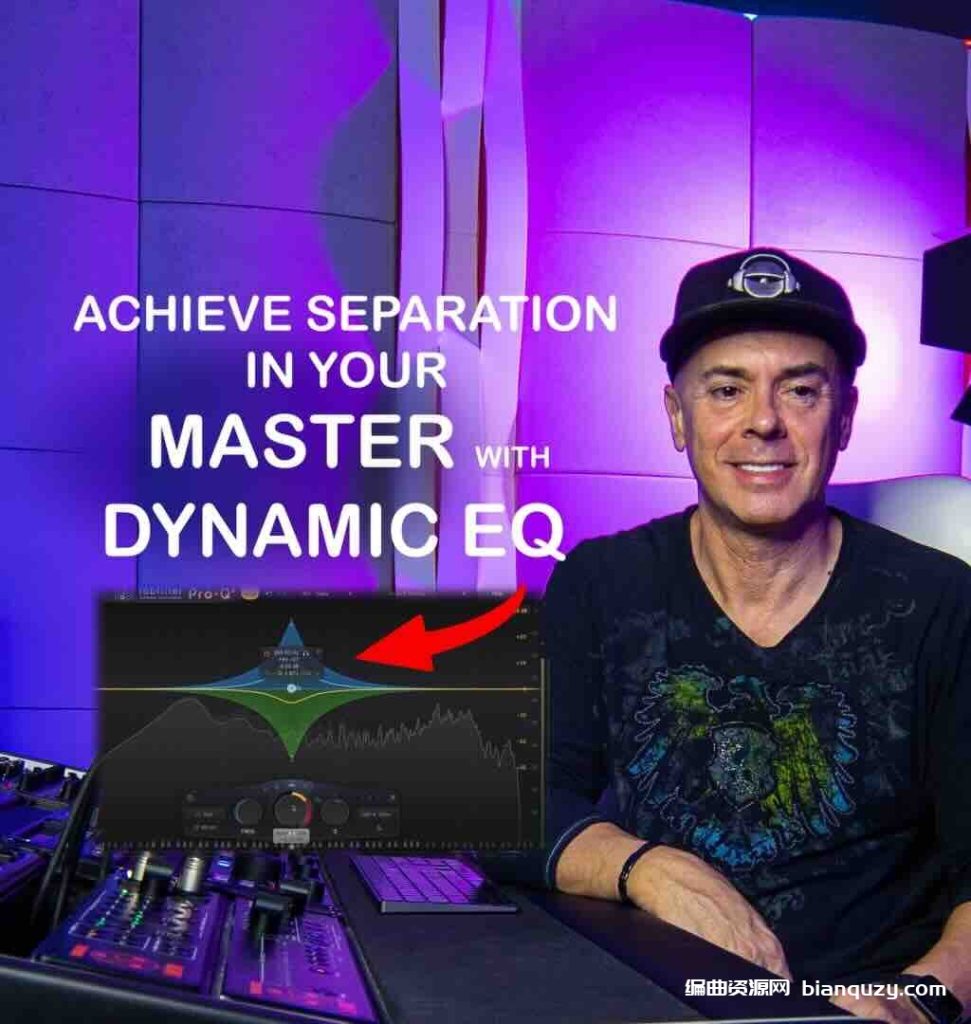距离上一篇Kontakt初中级教程已经很久了,因为一个朋友正在开发Kontakt音源,所以我决定继续跟进,补完这个大坑。后面的日程安排比较松,所以我应该会更新完这个系列。这一期讲的是Kontakt软件的高级使用,KSP教程我会随后发布,也许我们将是国内第一篇免费的KSP教程。
言归正传,本期我们将讲解Kontakt面板的更多使用。首先点击左上角的扳手按钮进入高级设置,但是在Kontakt 5.4.2之后似乎就出现了一些音源没有扳手只有齿轮的情况,目前尚无解决办法,只有通过降级或者使用低版本DLL加载才能解决。
点击之后便可以看到高级界面了。下面我们会对界面进行注译和讲解。点击查看大图。点击查看大图。点击查看大图。重说三。如果你的初始界面不是这个,请把上方五个按钮全部变成白色。
面板注译
面板讲解
基本面板
在基本面板中,提供的是对整体的一些调控。第一个面板中的是音源的调控,也就是声音源头。音调调整是对整体音调变化的调整,往左边调会让整体音调变低,往右边调会让整体音调变高。这个面板是与实际演奏相互交映的,如果你在MIDI键盘上调节了,在此就会反映出来。下面的MIDI是指定通道的。Tracking按钮对于采样不够细腻的音源来说表现明显,比如说我从A0-C8就采样了一个音,那么关闭这个按钮后,你在此音域内所有的音都只播放这个采样,如果开启,Kontakt就会自动变音。下方的Reverse是反转功能,对于采样较多的音源请不要开启,否则Kontakt会卡死很久。点击之后,Kontakt会将所有采样倒转,来达到反转特效,给人一种瞬间移动的感觉。不过它只能从音尾倒转,可能会等待很久才会出声。Release:Trigger功能是把释放作为音头,意思就是说你释放琴键之后发声,后面的t指代不明,调整之后未见变化。note mono指的是单音符发声。Preset功能是预设,厂家会给你设定好一些参数保存,方便你下次调用,你也可以自己保存预设。改变DFD这个按钮可以实现特殊的音效。
下方的群组特效是针对一个采样组设计的特效,点击AddFX即可插入特效。右边的发送放大器特效类似,它们所针对的特效过程不一样。举一个直观的例子,我想控制所有音的衰减,那就必须在源头输出时控制,如果已经成了音乐就无法再改变了。
下方的放大器是在信号放大过程中的效果控制。Volume指的是音量大小,Pan指的是声相,也就是左右声道的平衡,声音偏向左边还是右边的设置。Phase Invert指的是相位反转,这个涉及到的概念很复杂,尤其是信号学中的相位,简单地说它就是波的位置,如果开启会对音质造成一定损失,尤其是中频部分,所以不建议大家去动这个开关。在三角函数中,设f(x)=ASin(ωx+φ)+b,ωx+φ就是相位,它影响波形的位置。在傅立叶变换中,我们知道任何波形都可以分解为无数正弦波,而每一个正弦波都有它自己的相位,所以改变相位必然会改变原有波形,二次叠加成的效果肯定是会相差很多。假设新得到相位问ωx+φ,那么它跟原有相位的差就是180°,此称为反相。此功能主要用于修正录音时的反相问题,如果没有请不要开启。L/R Swap意思是左右声道对调。
左边的Channle Routing其实是直观反应左右声道的输出关系的图。通过它可以控制输出。Output按钮是控制输出的总线序号。
乐器总线
这个名词其实更多地出现在编曲软件中,比如把小提琴、中提琴设置为一条总线,那么我就可以对这条总线进行控制。所得的结果是对二者同时处理后所获得的。这个面板操作方法与上类似,不做赘述。
插入特效
这个部分其实是Kontakt里面的特性总中心,相对乐器进行特效处理基本都在这里。点击AddFX可以加入效果器,FIlters是滤波效果器,EQ是均衡器,Effects是特殊效果,
发送特效
发送特效与插入特效不同的地方是处理过程,发送信号是在信号传送过程中的特性,所以你会发现里面的效果器也不一样。Delay是延迟效果器,可以创造出回声的效果,Chours是和声效果器,可以模拟合唱效果,Flanger是镶边效果器,营造的效果比较奇特,难以描述,Pharse是移相效果器,可以创造出一种奇异的回声,Convolution是卷积效果器,打个比方,我扇了你一个耳光,疼痛度为x,我又打了一下,同一位置同一力度,疼痛度大于x小于2x,因为疼痛度是会衰减的,我还打,zei吧子带翻过来了[手动滑稽],快到没有时间间隔,那么疼痛度就变成卷积了。Gainer是增益器,可以放大信号。
调制器
这个板块是相当重要的板块,尤其是弦乐音源。首先你要理解包络的概念,包络是随机过程中振幅随着时间变化的曲线,简单地说,它就是反应声音大小的曲线。那么那幅图就比较好理解了,AHDSR是最常用的包络参数,Kontakt还增加了曲率控制。Attack是音头,就是振幅从0恢复到原有振幅的时间,也就是从没声到有声的时间,钢琴、吉他等乐器不适宜用音头。Hold是保持时间,在没有延音情况下才能反应出来,也就是保持这个声音的时间。Decay是衰减时间,也就是有声到没声的时间。Sustain是延音大小,也就是Decay的最小声音。Release是释放时间,就是衰减完之后过多久没声。
打个比方,你在唱“啊”这个音。Attack就是你从开始发音但还没有出声到出声的时间,Hold就是你持续发声的时间,Decay就是声音变小的时间,Sustain就是声音变得多小,R就是多久没声。
结语
其实当我写完这篇文章时,我才意识到其实这篇难度应该算作高级教程,不过由于日程安排错误地提前了。本期涉及到一些信号学与数学知识,的确是难以理解。下一期将会讲完面板所有功能。如果有疑问和任何意见与建议,敬请在评论区指出!
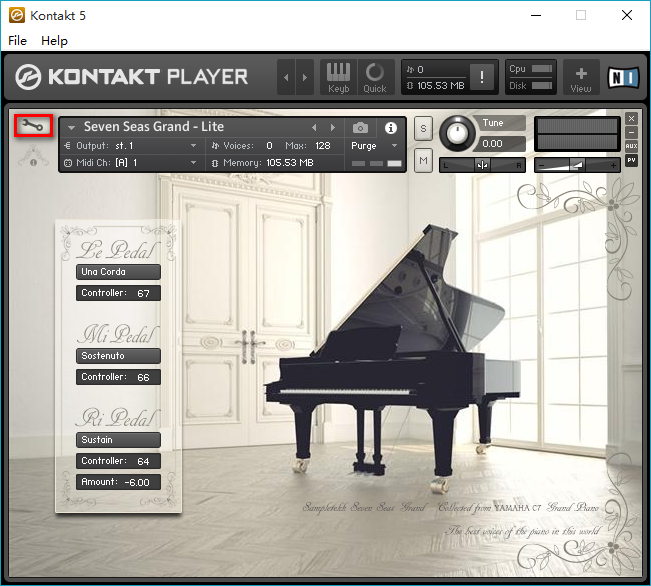

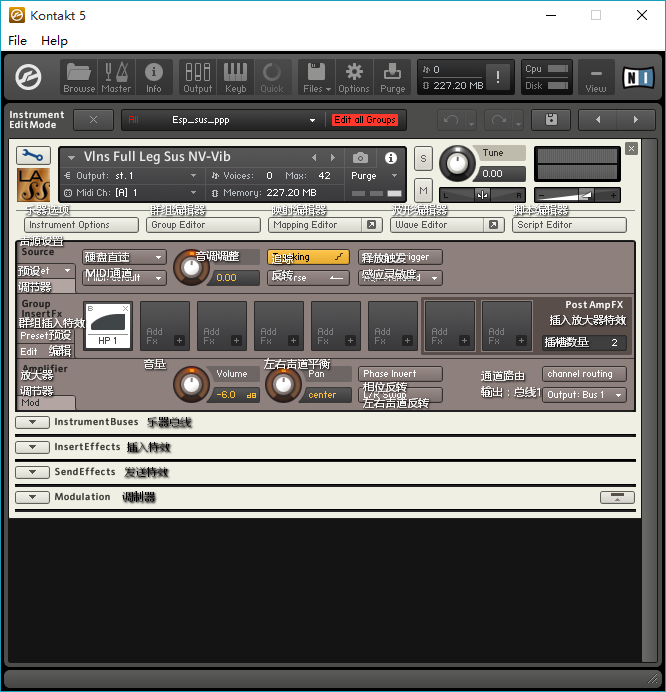
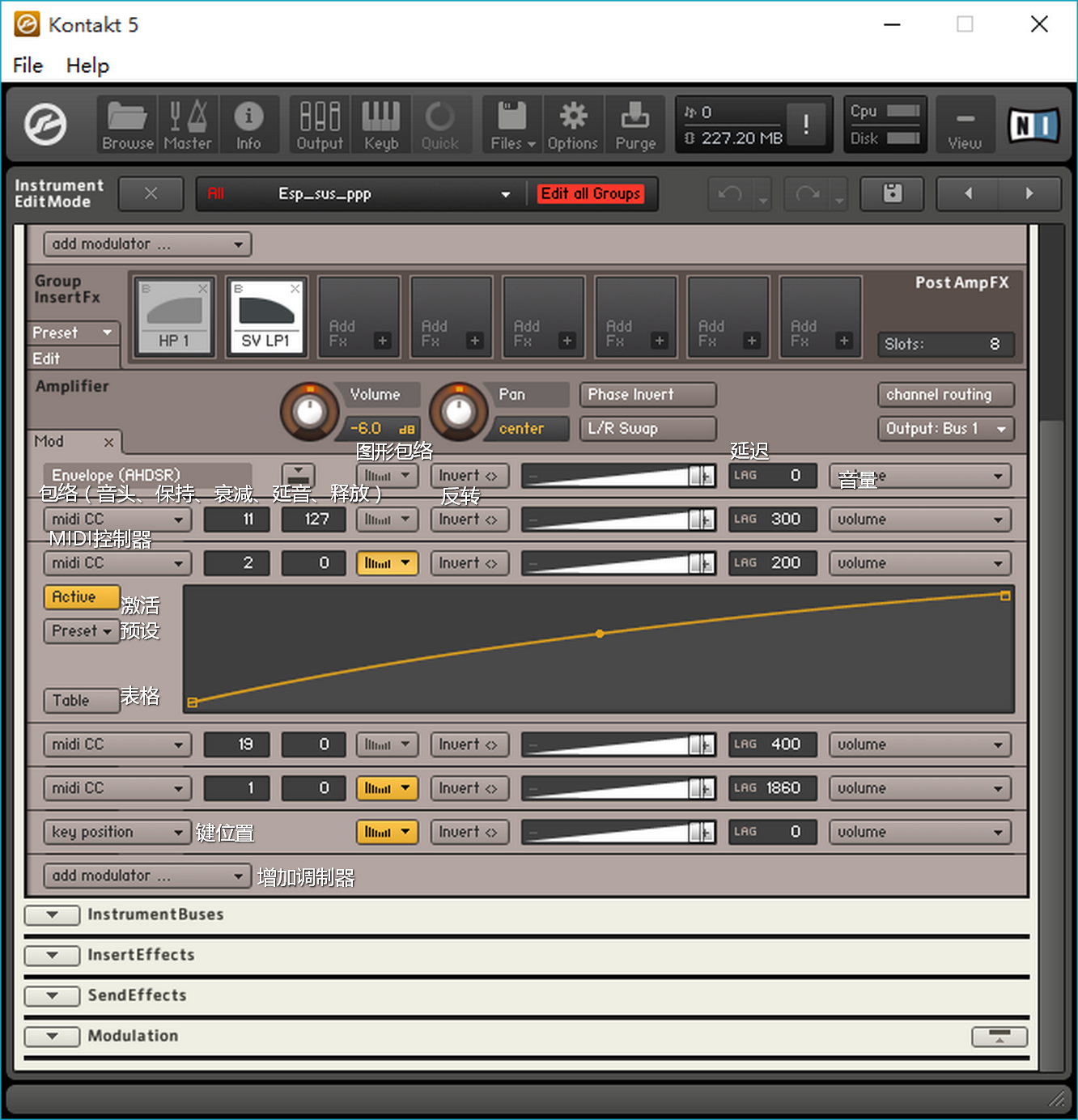
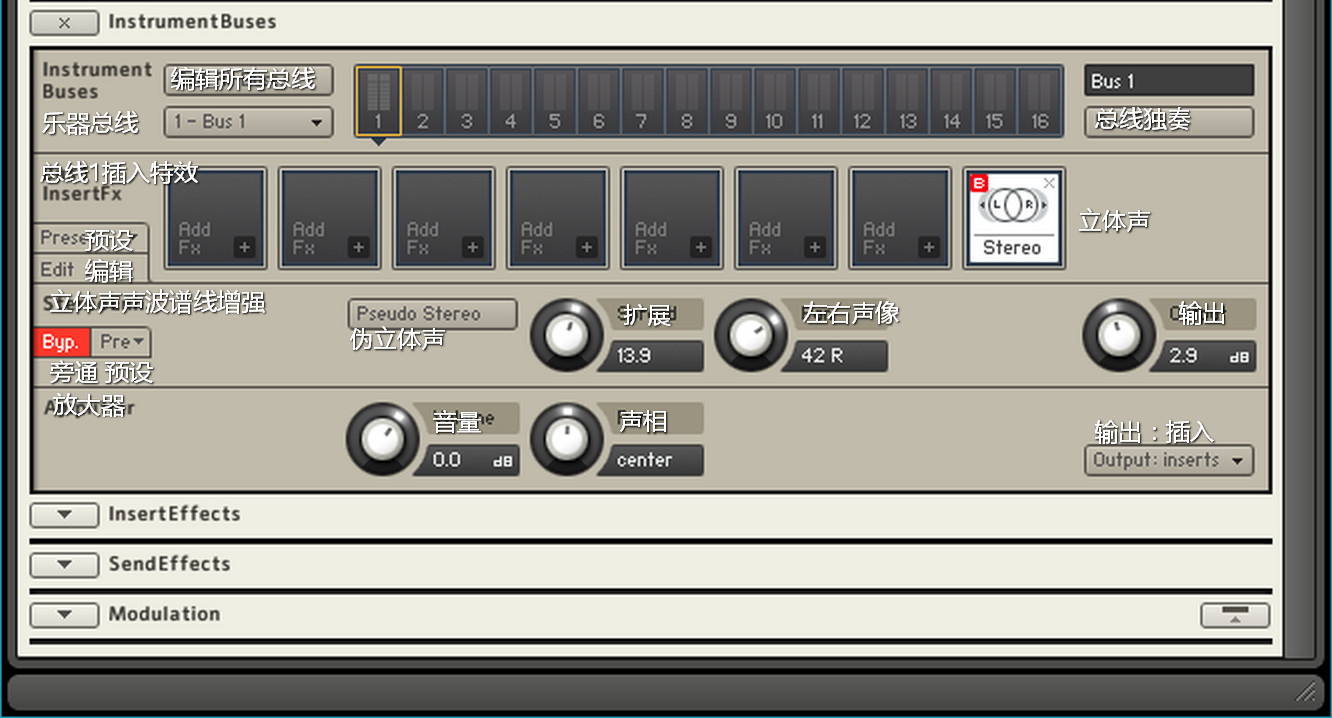
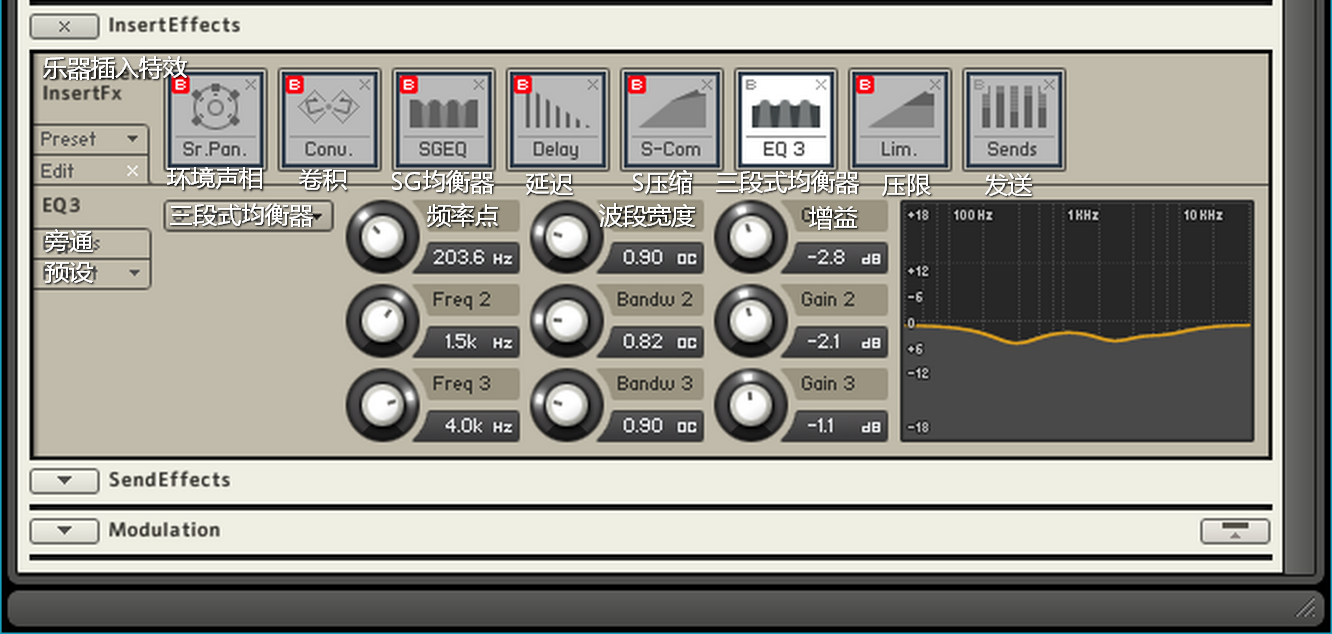
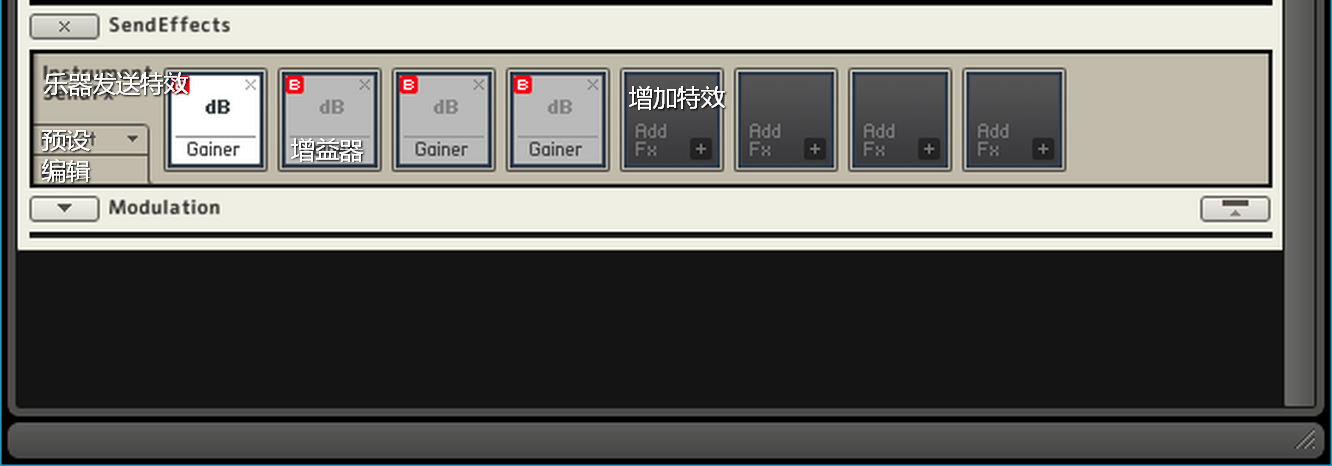
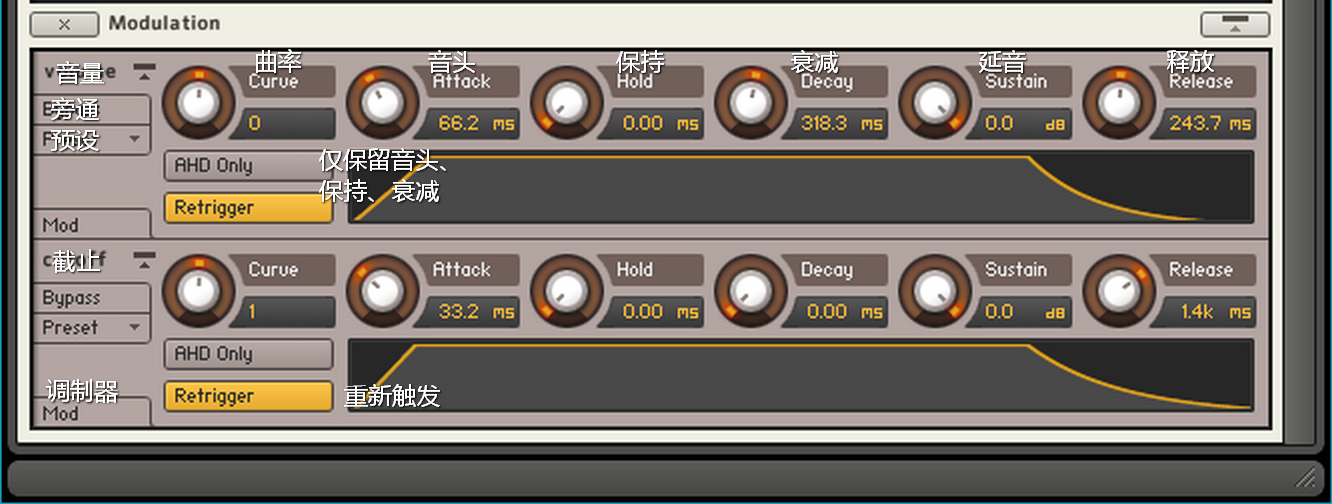
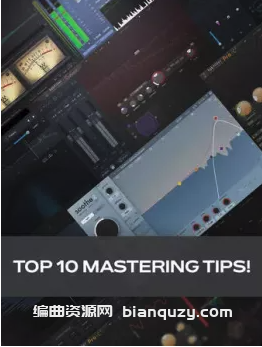
![[118套顶级工程师和制作人教程合集]MyMixLab Tutorials BUNDLE [混音制作教程]](http://www.bianquzy.com/wp-content/uploads/2025/03/118套顶级工程师和制作人教程合集MyMixLab-Tutorials-BUNDLE-混音制作教程.jpg)